Google Chrome下载扩展失败提示“权限不足”
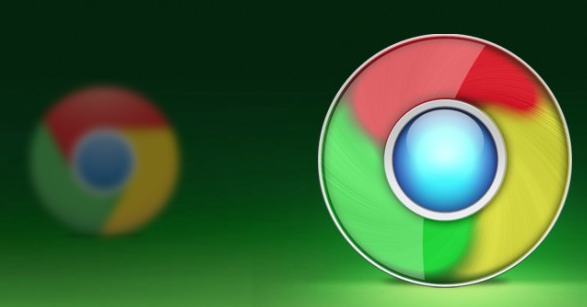
1. 检查系统设置中的文件存储权限:在Windows系统中,需确保Chrome浏览器有权限在指定的下载文件夹中存储文件。可通过右键点击下载文件夹,选择“属性”,在“安全”选项卡中查看并调整权限设置,确保当前用户或Chrome浏览器进程具有写入权限。
2. 以管理员身份运行浏览器:右键点击Chrome图标,选择“以管理员身份运行”。此操作可提升浏览器的权限级别,解决因普通用户权限不足导致的下载失败问题。
3. 检查扩展程序的权限设置:打开Chrome浏览器,点击右上角的菜单图标,选择“更多工具”-“扩展程序”。在扩展程序页面中,找到出现权限问题的扩展程序。若该扩展的开关处于关闭状态,先尝试将其开启;若开启后仍有权限问题,可在扩展详情页面中查看具体的权限设置,根据提示重新调整权限,例如有些扩展可能需要读取某些网站的数据权限,若被误关闭,可手动将其打开。
猜你喜欢
谷歌浏览器自动填表功能使用教程
 谷歌蜜蜂信息素路径保护医疗隐私数据
谷歌蜜蜂信息素路径保护医疗隐私数据
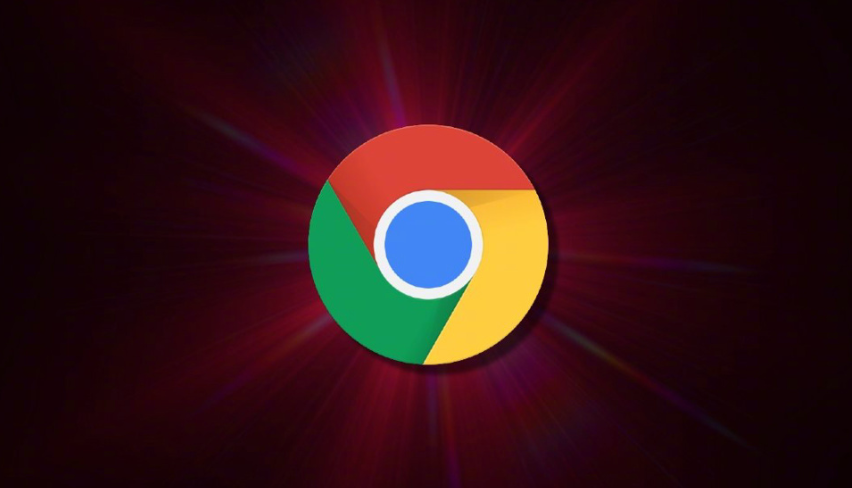 Chrome浏览器中如何设置密码管理器功能
Chrome浏览器中如何设置密码管理器功能
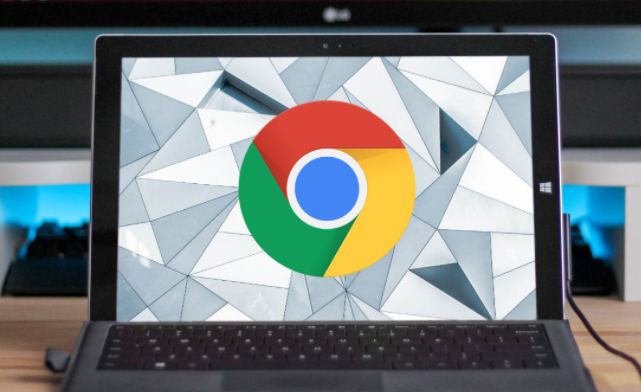 Chrome与Vivaldi哪个更适合多窗口管理
Chrome与Vivaldi哪个更适合多窗口管理


教你如何开启和管理谷歌浏览器的自动填表功能,提升账号与地址填写效率。
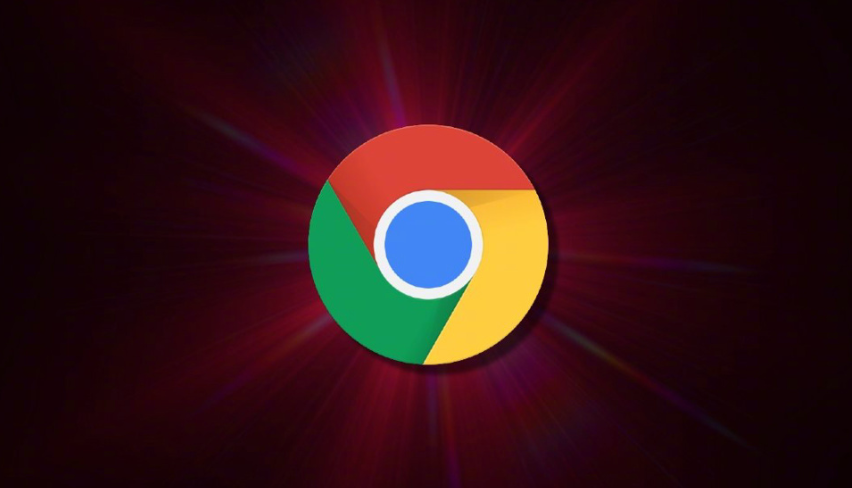
谷歌蜜蜂通过信息素路径技术保护医疗隐私数据,确保患者信息的安全传输与存储,为医疗行业提供更高效的数据保护方案,增强医疗数据的隐私性与安全性。
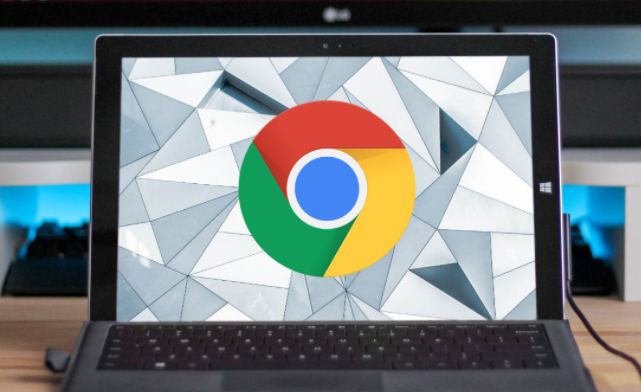
在Chrome浏览器中设置密码管理器功能,可以自动保存和填写网站密码,提高账户安全,减少忘记密码的困扰。

有很多用户对于Chrome与Vivaldi哪个更适合多窗口管理还不太了解,于是,本文将为大家详细介绍一下两者在多窗口管理方面的区别。
